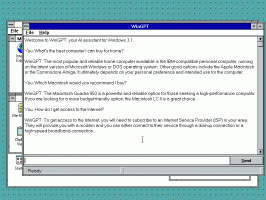Nakonfigurujte gesta touchpadu s více prsty ve Windows 10
Počínaje aktualizací Creators Update verze 1703 vám Windows 10 umožňuje konfigurovat gesta více prsty pro přesné touchpady. Pokud jste šťastným majitelem zařízení s takovým touchpadem, zde je návod, jak pro něj vyladit vícedotyková gesta.
reklama
Možnost konfigurovat vícedotyková gesta pro Precision Touchpady je jedním z nejvíce vítaných vylepšení Aktualizace Windows 10 Creators Update. Tato funkce umožňuje uživateli používat gesta jedním, dvěma a třemi prsty k přepínání mezi aplikacemi a virtuálními plochami (Task View) a provádět různé úkoly rychleji.
Konfigurace gest touchpadu s více prsty v systému Windows 10, Udělej následující.
- Otevřeno Nastavení.
- Přejděte na Zařízení - Touchpad.

- Pokud máte přesný touchpad, uvidíte v horní části stránky zprávu „Váš počítač má přesný touchpad“.
- Zde si můžete přizpůsobit a vylepšit různé možnosti. Můžete například změnit rychlost ukazatele myši nebo automaticky deaktivovat touchpad, když připojíte externí myš nebo jiné polohovací zařízení.
Pomocí dodaných možností přesného touchpadu můžete
- Změňte citlivost touchpadu.
- Povolit nebo zakázat klepnutí jedním prstem.
- Povolením nebo zakázáním klepnutím dvěma prsty otevřete kontextovou nabídku. Kromě toho můžete povolit možnost stisknout pravý dolní roh touchpadu pro stejnou akci.
- Chcete-li vybrat více objektů, povolte nebo zakažte „dvakrát klepněte a přetáhněte“.
Stránka Nastavení obsahuje sadu vylepšení pro posouvání a přibližování. K dispozici je možnost Tažením dvěma prsty rolování a sevřením pro přiblížení a rozevírací nabídka Směr rolování. Umožní vám posouvat obrazovku nahoru nebo dolů pomocí tahu dolů/nahoru.
Můžete nakonfigurovat gesta tří a čtyř prstů pro přepínání mezi aplikacemi otevřených oken. Pomocí rozevírací nabídky Přejetí prstem nastavte jednu z následujících akcí:
- Nic: Tímto se zcela zakáže gesta třemi prsty.
- Přepínání aplikací a zobrazení plochy: Když je tato možnost povolena, přejetím třemi prsty nahoru se otevře zobrazení úkolů, přejetím dolů zobrazí vaši plochu a všechny vaše otevřené aplikace a přejetím doleva a doprava přepnete mezi spuštěnými aplikací.
- Přepnutí plochy a zobrazení plochy: Přejetí třemi prsty nahoru a dolů provede totéž jako výše, ale přejetím doleva nebo doprava přepnete mezi virtuálními plochami.
- Změnit zvuk a hlasitost: Pomocí této možnosti můžete přejetím prstem nahoru zvýšit hlasitost systému, dolů na snižte ji a přejetím doleva a doprava přejděte na předchozí nebo další skladbu pomocí iTunes nebo jiné hudby aplikace.
 Akci klepnutí třemi prsty lze nastavit na řadu užitečných akcí:
Akci klepnutí třemi prsty lze nastavit na řadu užitečných akcí:
- Otevřete Cortanu.
- Otevřete Centrum akcí.
- Funguje jako tlačítko přehrávání/pozastavení.
- Funguje jako prostřední tlačítko myši.

Zdroj: PCWorld.
Množství přizpůsobení dostupných pro Precision Touchpady ve vás může snadno závidět, pokud žádný nemáte. Microsoft odvedl dobrou práci, když poskytl všechny tyto možnosti konfigurace v aktualizaci Windows 10 Creators Update. I když gesta na touchpadu mají jednu velkou nevýhodu. Uživatel si musí pamatovat, jaká akce je prováděna každým gestem, takže zvyšuje jeho kognitivní zátěž. Také mnoho gest je ve vzájemném konfliktu, například uživatel může náhodně skončit klepnutím dvěma prsty při pokusu o rolování dvěma prsty. Jednoduchý touchpad s fyzickými tlačítky pro levé a pravé kliknutí zbavuje uživatele nutnosti pamatovat si gesta touchpadu a vyhnout se nehodám při používání.
Bonusový tip: Pokud v notebooku nemáte přesný touchpad, můžete zkusit nainstalovat Linux Mint. Ve všech desktopových prostředích, která jsem zkoušel, existuje řada dalších možností, které tam lze nakonfigurovat ihned po vybalení. Pokud používáte Linux, váš výchozí touchpad bude bohatší na funkce než Windows.